怎样固定像素大小截图并自动保存
1、首先,到百度上搜索FastStone Capture 7.6,下载安装好并打开。
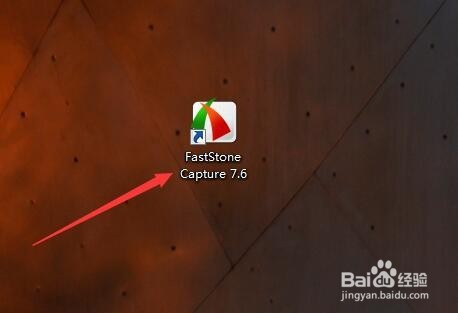
2、点击该软件最右侧的设置按钮,弹出设置对话框,点击捕捉选项卡,在固定区域大小后面的两个文本框中输入想要固定的宽和高。(单位是像素)
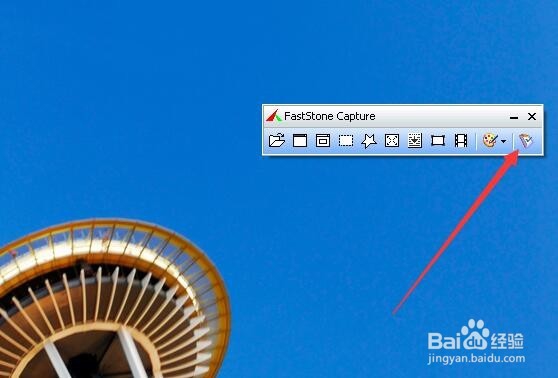
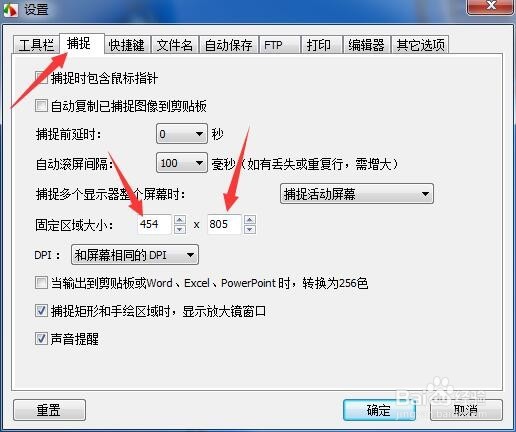
3、为了截图时方便些,再点击快捷键选项卡,点击固定区域后面的长白框,弹出快捷键对话框,按下想要的快捷键。
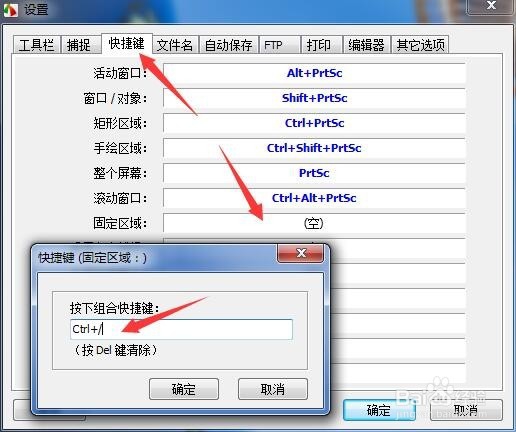

4、再点击文件名,在文件名称模版后面输入#号,在下方#起始于后面设置1,这样截取到的图片会自动从1开始命名。
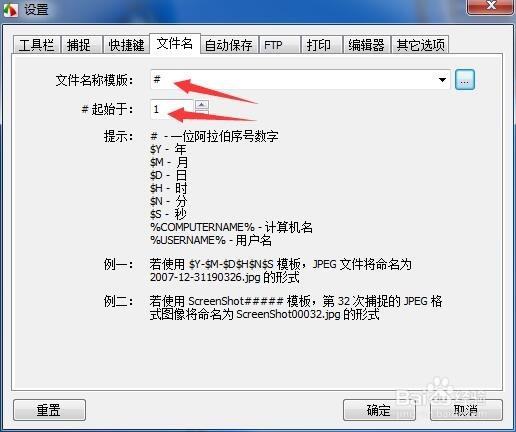
5、再点击自动保存,在格式后面选择JPG或想要的格式,在输出文件夹后面的按钮点击。
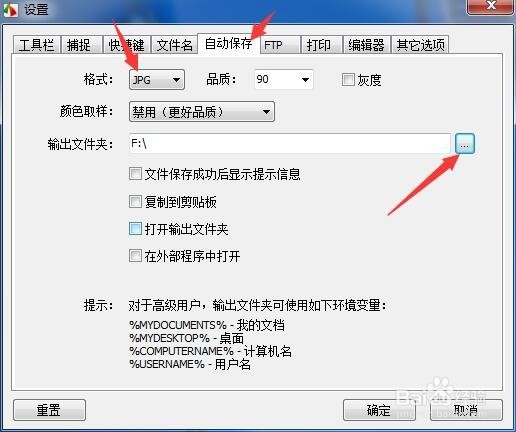
6、弹出浏览文件夹对话框,点击计算机前面的+号,再选择要自动保存的位置。这样截图时只需要按下快捷键,后续工作全自动完成。
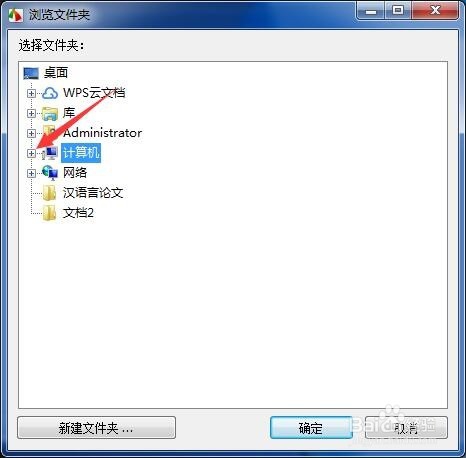
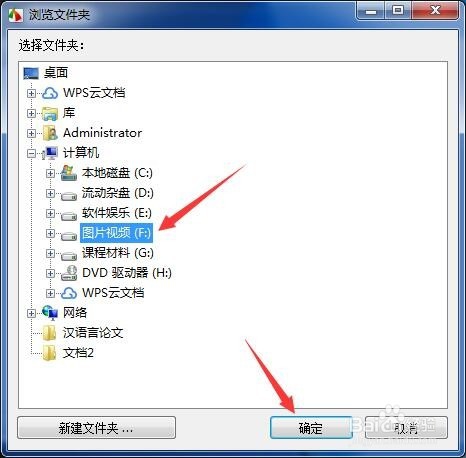
声明:本网站引用、摘录或转载内容仅供网站访问者交流或参考,不代表本站立场,如存在版权或非法内容,请联系站长删除,联系邮箱:site.kefu@qq.com。
阅读量:80
阅读量:81
阅读量:82
阅读量:159
阅读量:103